Como jogar Trine Enchanted Edition no Linux
Trine Enchanted Edition é a versão atualizada de "Trine", um videogame de plataforma de rolagem lateral de 2009. Trine se passa em um cenário de fantasia medieval e foi lançado no Microsoft Windows, PS3, PS4, MacOS e Linux. Veja como jogar Trine Enchanted Edition em seu PC Linux.

Fazendo Trine Enchanted Edition funcionar no Linux
Trine Enhanced Edition funciona no Linux muito bem, mas apenas com a ajuda da versão Linux do Steam. Por esse motivo, devemos demonstrar como configurar a versão mais recente do Steam em seu computador Linux.
Instale o Steam
A melhor maneira de instalar o Steam no Linux é com o terminal. Abra uma janela de terminal na área de trabalho do Linux pressionando Ctrl + Alt + T no teclado para iniciar a instalação. Ou pesquise “Terminal” no menu do aplicativo e inicie-o dessa forma.
Com a janela do terminal aberta e pronta para uso, a instalação pode começar. Usando as instruções descritas abaixo, configure o Steam de acordo com o sistema operacional Linux que você usa atualmente.
Ubuntu
Se você gostaria de ter a última versão do Steam funcionando no Ubuntu, use o comando apt install abaixo.
sudo apt install steam
Debian
É possível instalar o Steam no Debian . No entanto, você terá que baixar o pacote DEB para o seu computador. Para baixar a versão mais recente do Steam para o seu PC Debian, use o comando wget download abaixo.
wget https://steamcdn-a.akamaihd.net/client/installer/steam.deb
Com o download do pacote DEB feito para o seu computador, a instalação do Steam pode começar. Usando o comando dpkg abaixo, configure o Steam.
sudo dpkg -i steam.deb
Depois de instalar o pacote Steam DEB em seu computador, você precisará corrigir todas as dependências que falharam na instalação durante o processo de configuração. Para corrigir os erros, use o comando apt-get install -f .
sudo apt-get install -f
Arch Linux
O Steam está no Arch Linux . Se você quiser configurá-lo em seu computador, terá que habilitar o repositório de software “mutlilib”. Para fazer isso, abra o arquivo /etc/pacman.conf em seu editor de texto favorito (como root).
Depois que o editor de texto abrir o arquivo de texto, role para baixo e localize a seção “multilib”. Em seguida, remova o símbolo # diretamente na frente dele. Além disso, remova os símbolos # das linhas diretamente abaixo. Quando terminar, salve as edições e execute o comando abaixo.
sudo pacman -Syy
Finalmente, instale a versão mais recente do Steam em seu computador Arch Linux usando o seguinte
sudo pacman -S Steam
Fedora / OpenSUSE
Aqueles no Fedora ou OpenSUSE Linux podem instalar o Steam a partir dos repositórios de software incluídos em seus sistemas operacionais. No entanto, a versão Flatpak do Steam funciona muito melhor nesses sistemas operacionais, então sugerimos seguir essas instruções.
Flatpak
Para usar a versão Flatpak do Steam, você deve primeiro habilitar o tempo de execução do Flatpak. Habilitar o tempo de execução Flatpak é fácil, mas não se preocupe se você não souber como fazer. Nós podemos ajudar! Confira nosso guia detalhado sobre como configurar o Flatpak no Linux .
Depois de configurar o tempo de execução Flatpak em seu computador, a instalação do Steam pode começar. Usando os dois comandos abaixo, faça o Steam funcionar em seu computador.
flatpak remote-add --if-not-existing flathub https://flathub.org/repo/flathub.flatpakrepo flatpak install flathub com.valvesoftware.Steam
Instale o Trine Enchanted Edition no Linux
Assim que o aplicativo Steam estiver instalado em seu PC Linux, abra o aplicativo. Em seguida, faça login em sua conta usando suas credenciais de usuário. Quando estiver conectado, siga as instruções passo a passo abaixo para colocar o Trine Enchanted Edition em funcionamento.
Passo 1: Abra o menu “Steam” dentro do Steam. Em seguida, selecione o botão “Configurações” para acessar a área de configurações do Steam. A partir daí, encontre a seção “Steam Play” e marque a caixa “Habilitar Steam Play para títulos suportados”, bem como a caixa “Habilitar Steam Play para todos os outros títulos”. Clique em “OK” quando terminar para salvar.

Passo 2: Dentro do Steam, encontre o botão “Store” e clique nele com o mouse para acessar a página da loja Steam. Uma vez na página da loja, encontre a caixa de pesquisa e clique nela com o mouse. Em seguida, digite “Trine Enchanted Edition” na caixa de texto. Pressione Enter para ver os resultados.
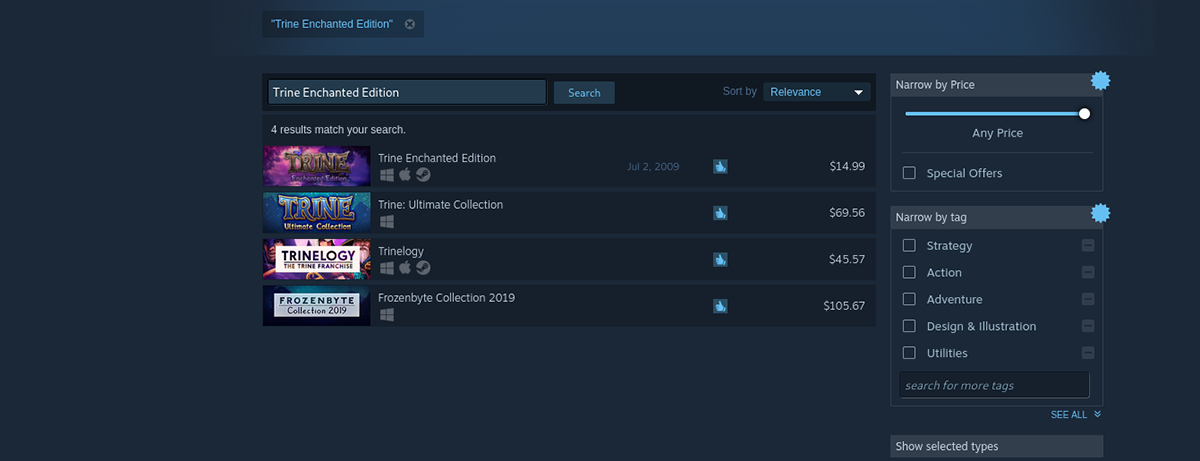
Passo 3: Clique em “Trine Enchanted Edition” nos resultados da pesquisa para acessar a página da loja do jogo. Em seguida, procure na página Trine Enchanted Edition o botão verde “Adicionar ao carrinho”. Selecione-o para comprar o jogo para sua conta.
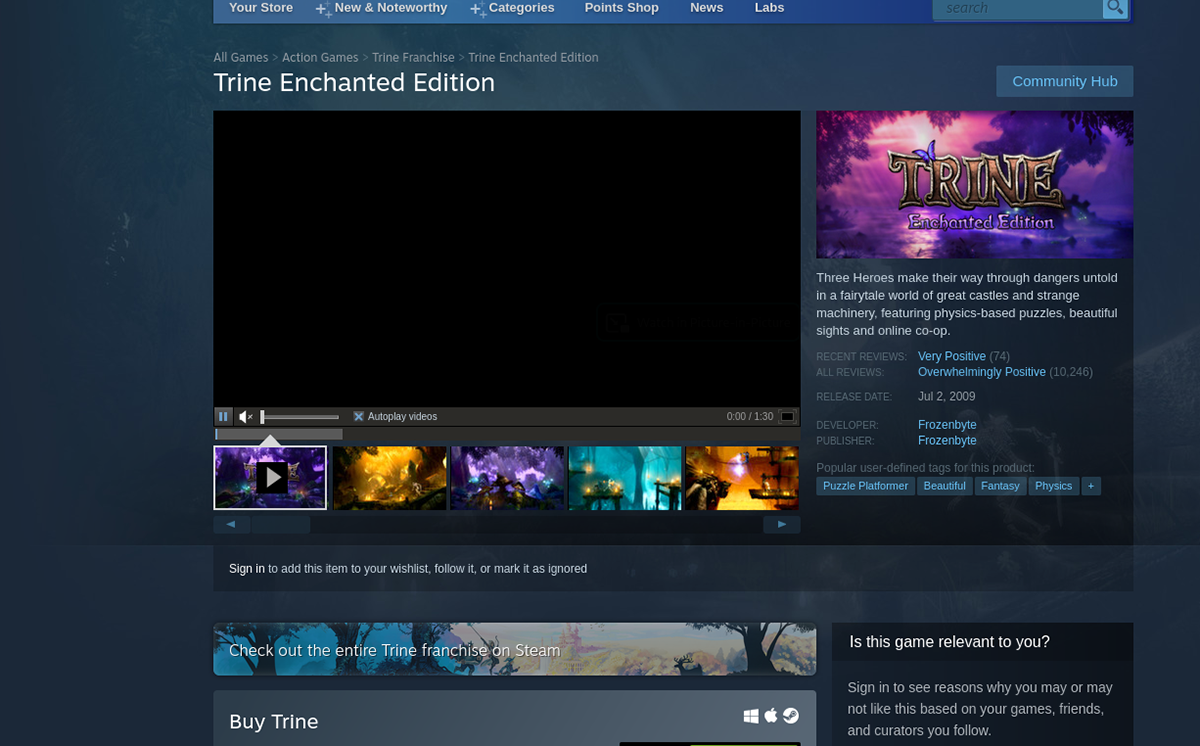
Etapa 4: Clique no botão “Biblioteca” dentro do Steam. Em seguida, procure na sua biblioteca do Steam por “Trine Enchanted Edition”. Quando você o encontrar, selecione-o para acessar a página da biblioteca do jogo.
Na página da biblioteca do Trine Enchanted Edition, encontre o botão azul “INSTALAR” e clique nele para instalar o jogo em seu computador.
Etapa 5: o processo de instalação demorará um pouco para ser concluído. O botão azul “INSTALAR” se tornará um botão verde “REPRODUZIR” quando o processo for concluído. Selecione-o para iniciar o jogo!

Aproveite e jogue feliz!
O post How to play Trine Enchanted Edition no Linux apareceu primeiro no AddictiveTips .

